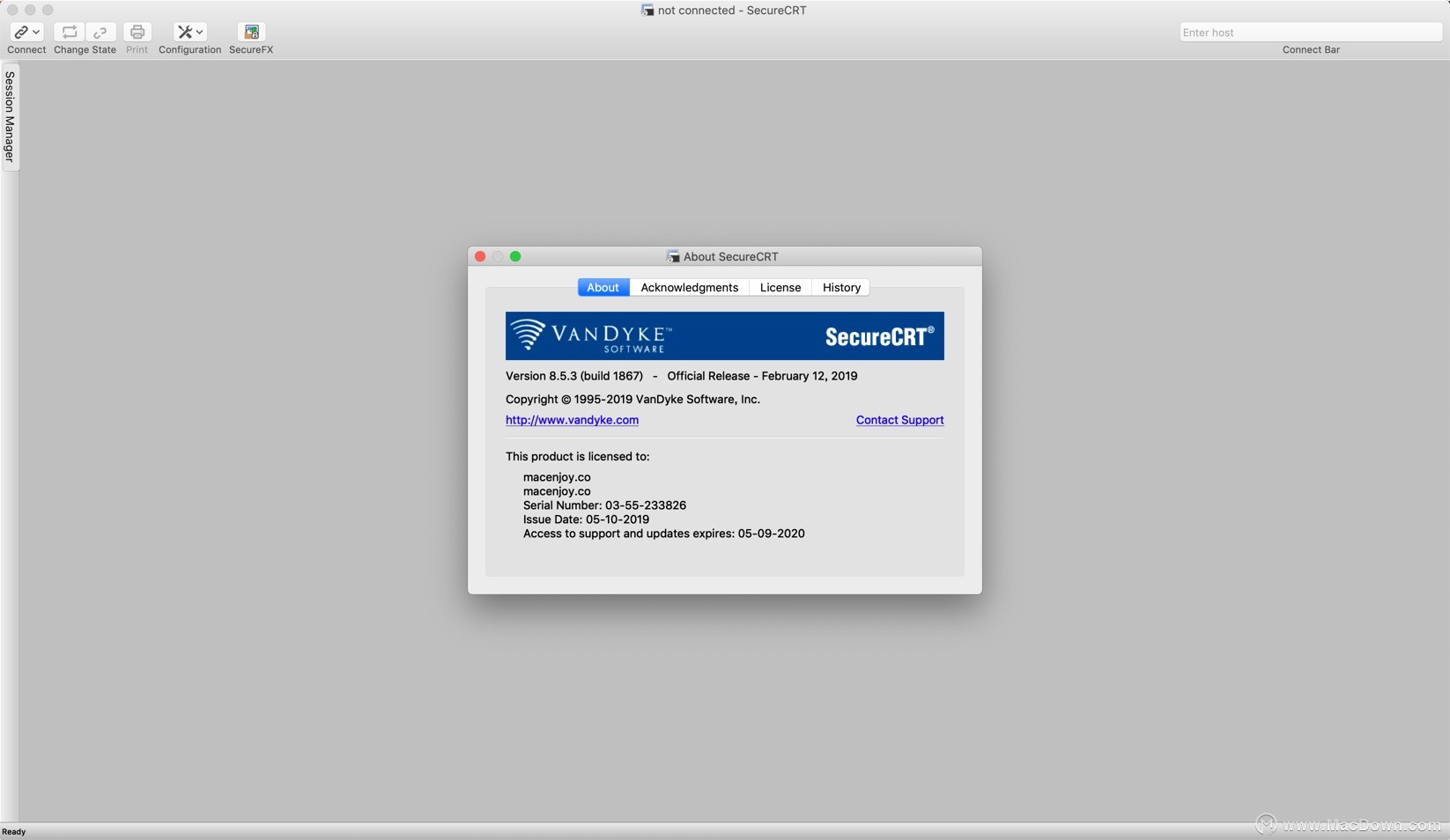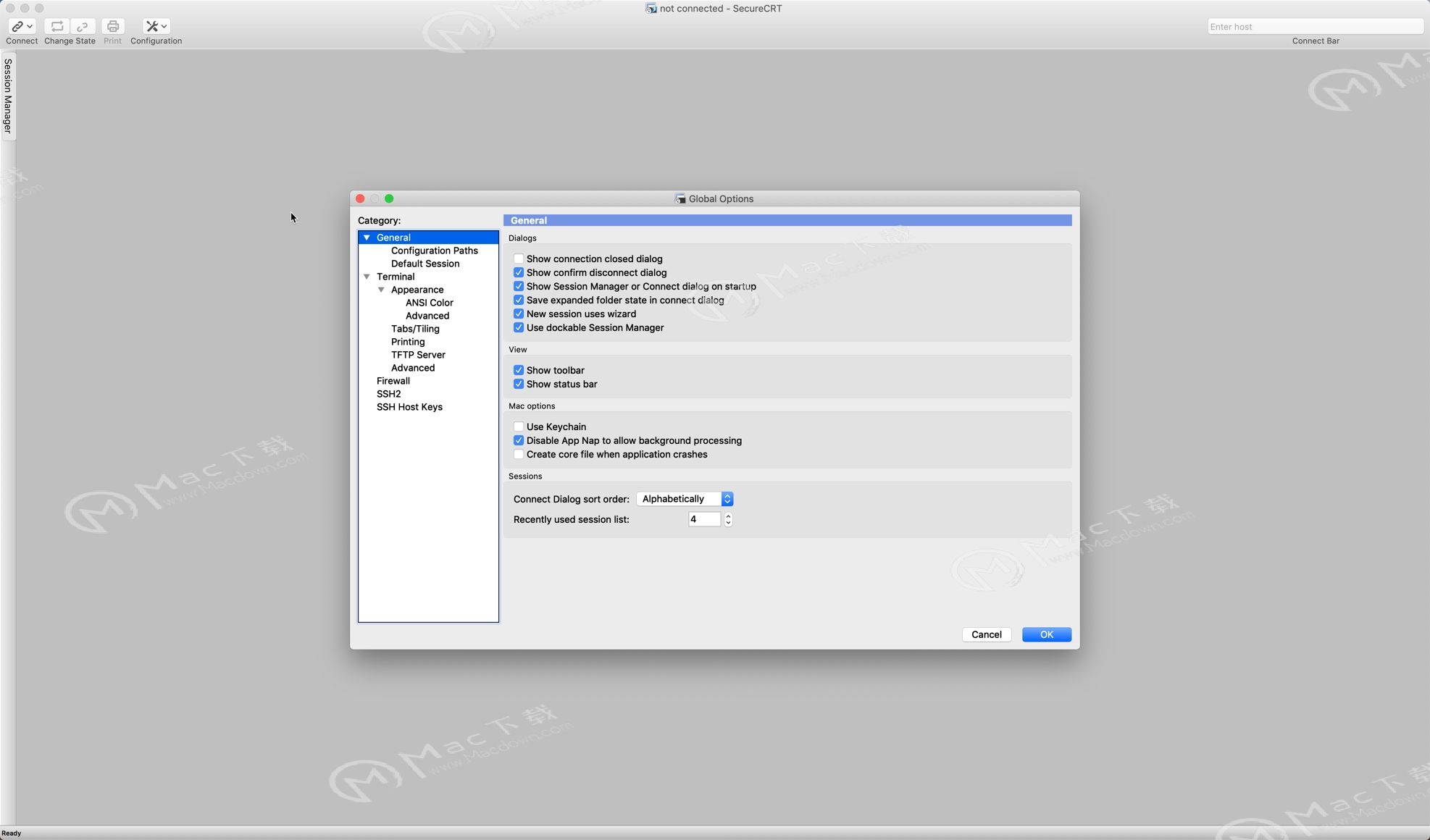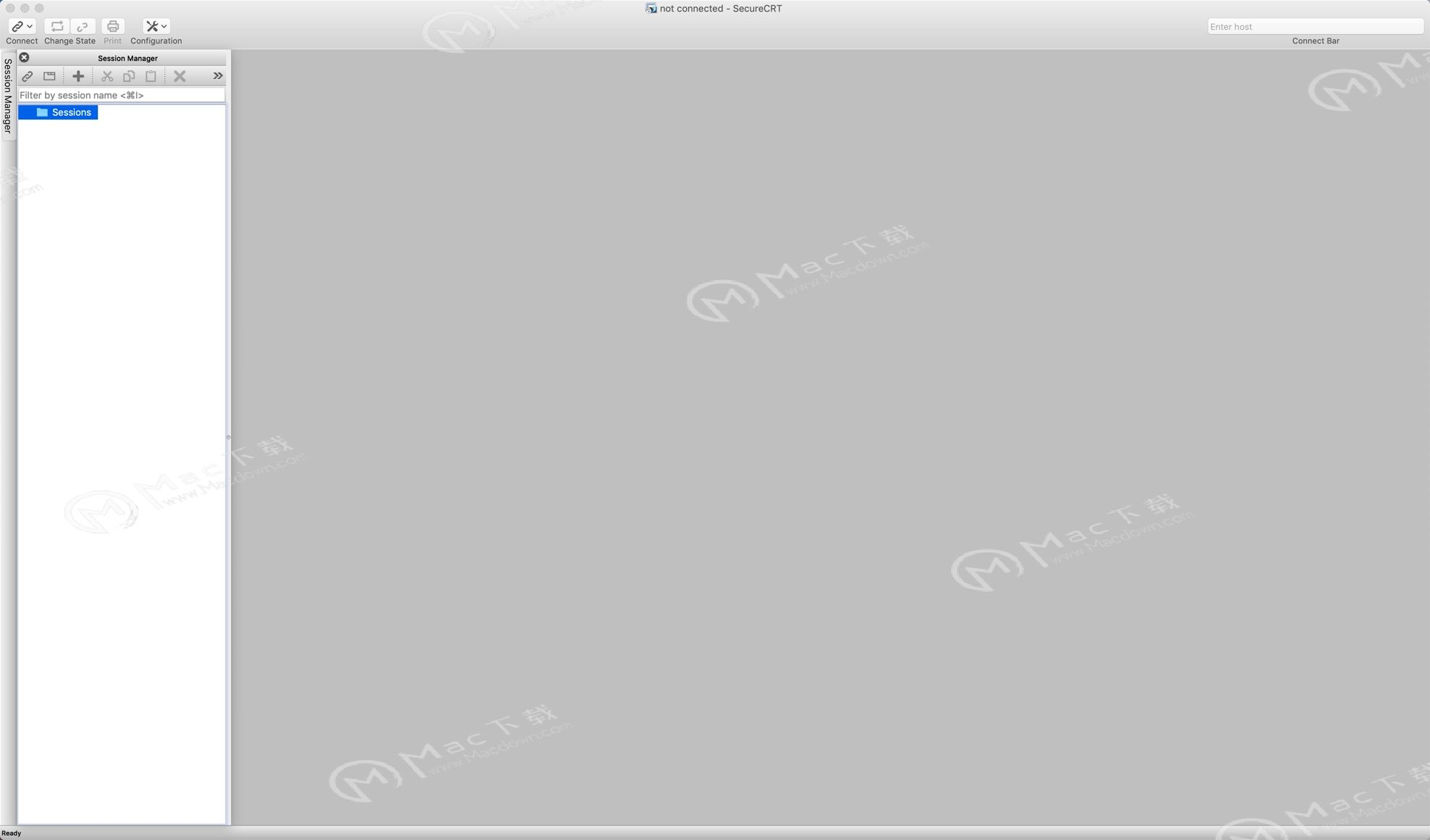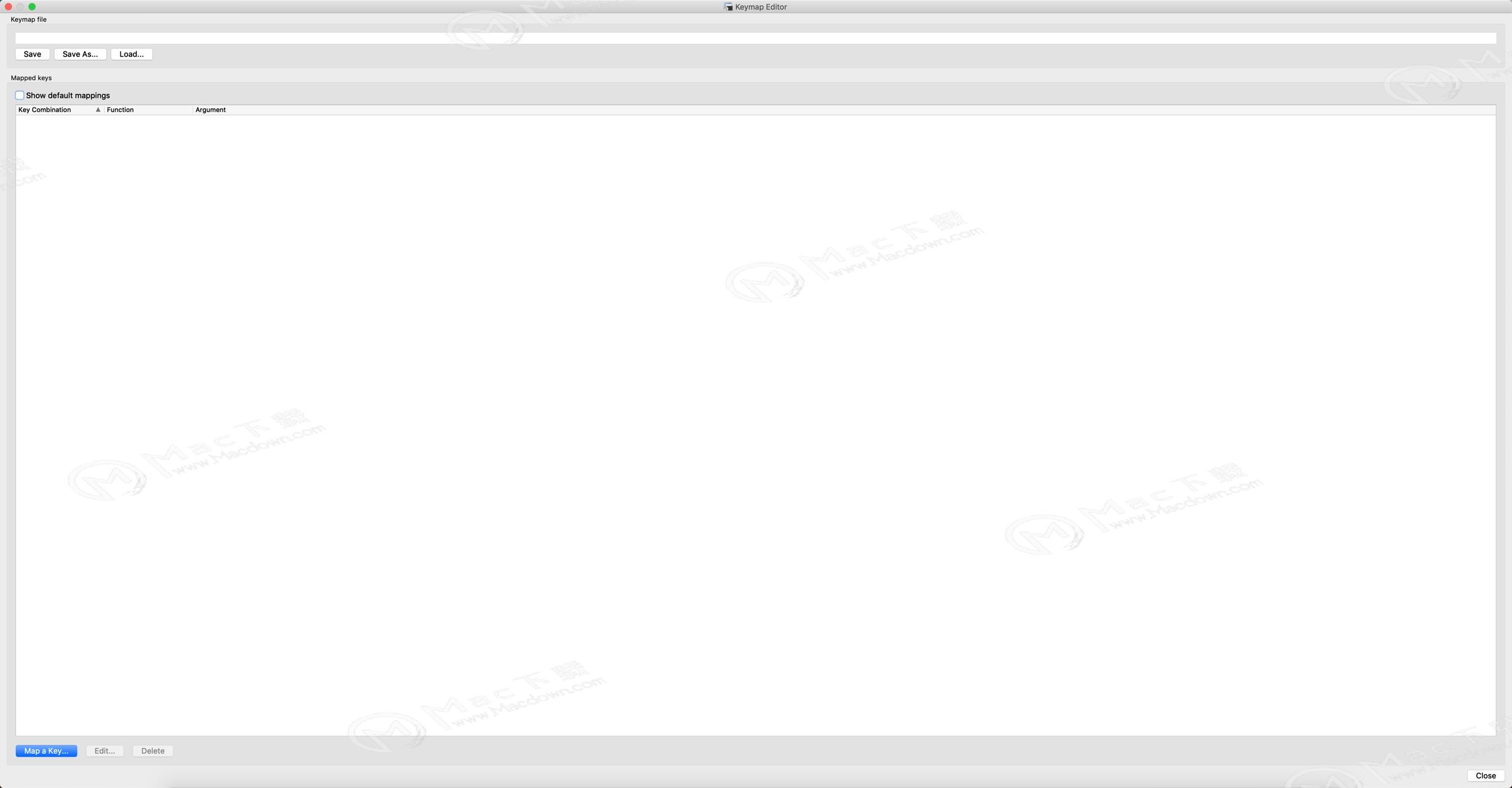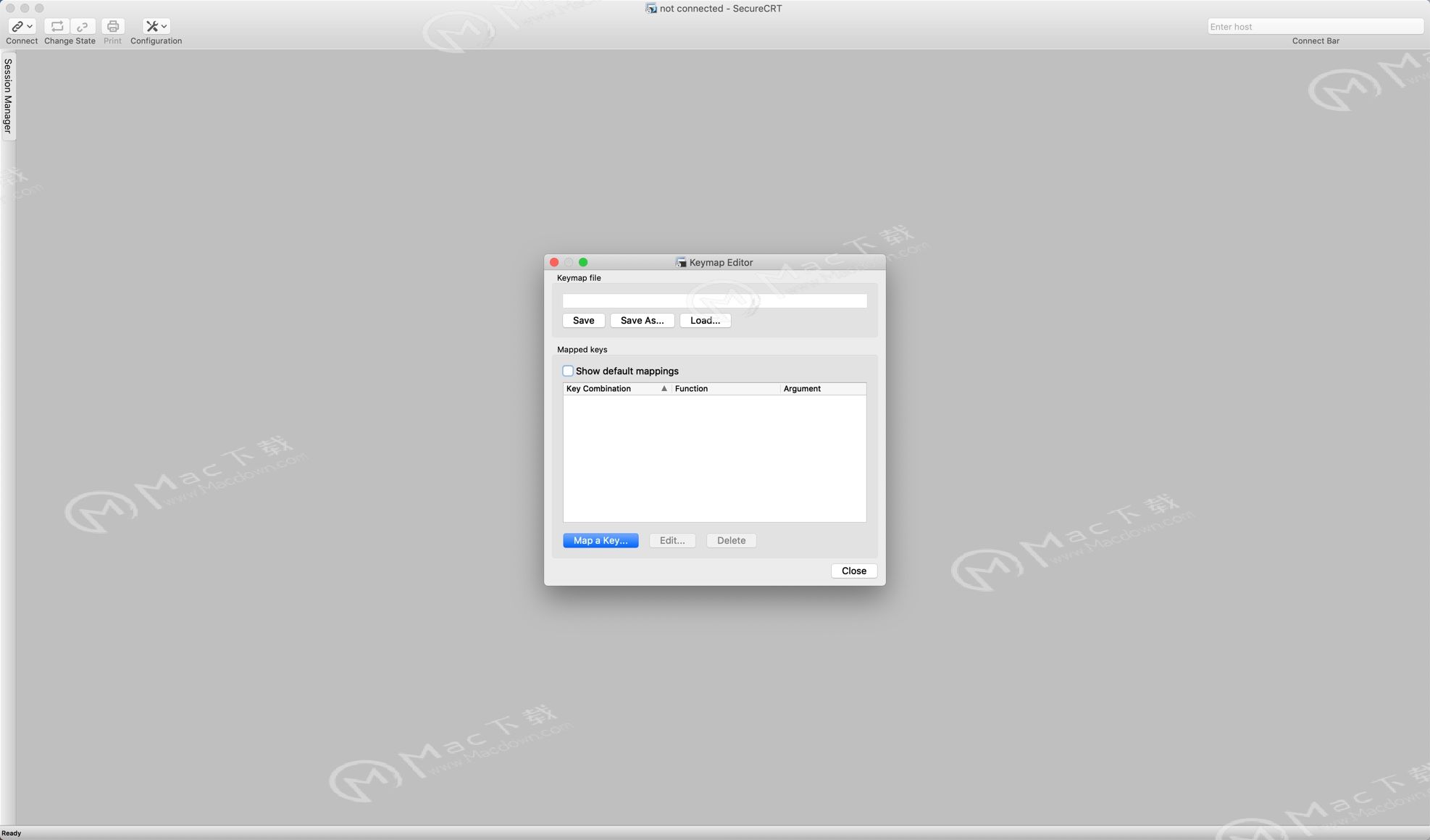SecureCRT for Mac(终端SSH工具) V8.5.3(1867)永久激活版
需要一款终端SSH工具吗?Securecrt for Mac是一款用于连接运行包括Windows、UNIX和VMS的理想工具。通过使用内含的VCP命令行程序可以进行加密文件的传输。Securecrt Mac版是一款支持SSH的终端仿真程序,简单地说是Windows下登录UNIX或Linux服务器主机的软件。现在为您带来securecrt mac永久激活版,附SecureCRT注册码,可以成功注册,永久使用!
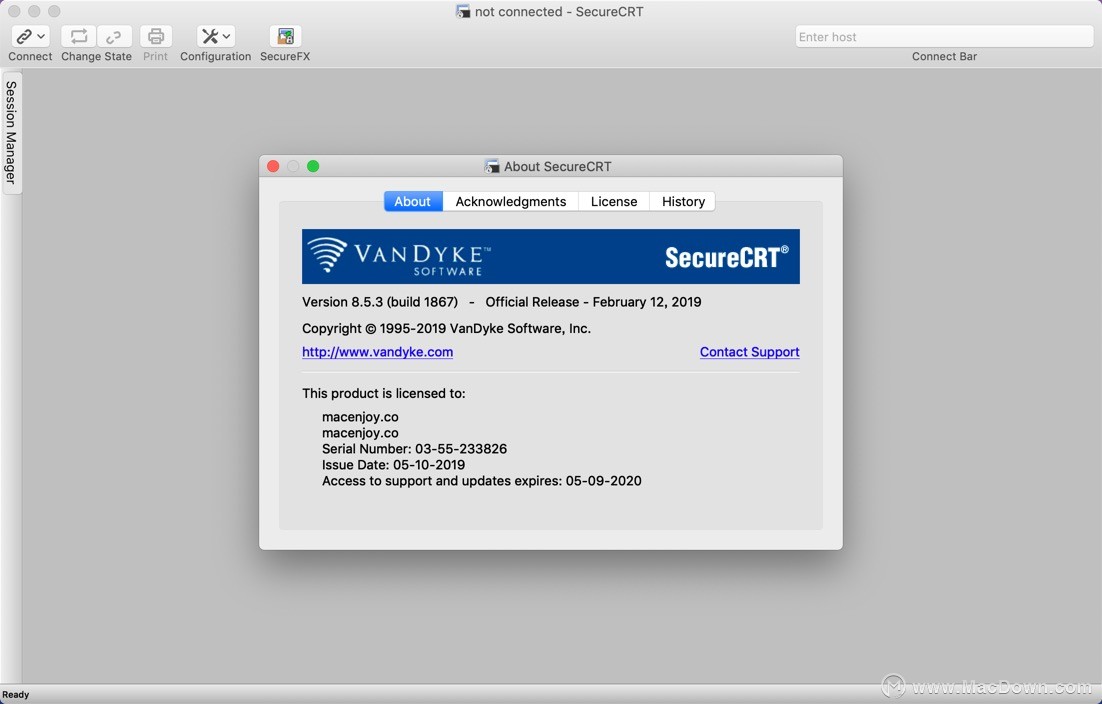
SecureCRT for Mac软件介绍
SecureCRT for Mac适用于Windows,Mac和Linux的 SecureCRT客户端为计算专业人员提供了坚如磐石的终端仿真,通过高级会话管理提高了工作效率,并提供了一系列节省时间和简化重复性任务的方法。SecureCRT为组织中的每个人提供安全的远程访问,文件传输和数据隧道。
无论您是要更换Telnet还是终端,还是需要更强大的安全远程访问工具,SecureCRT都是您可以全天使用的应用程序。凭借SSH的强大安全性,广泛的会话管理和高级脚本,SecureCRT将帮助您将生产力提高到第n度。
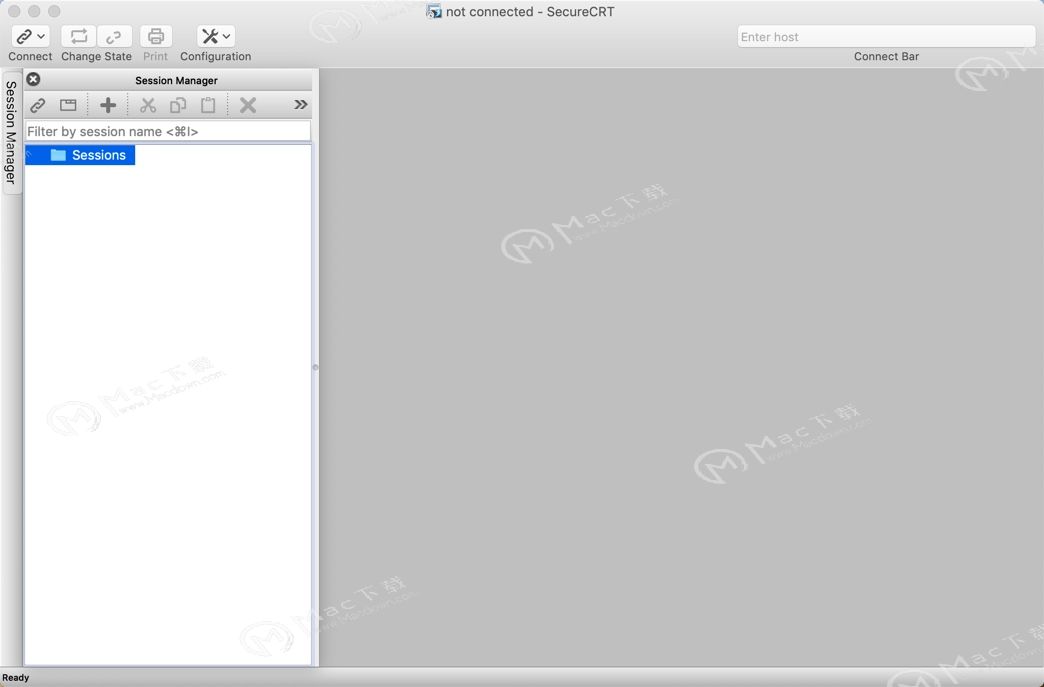
SecureCRT for Mac安装破解教程
SecureCRT mac 破解版镜像包下载完成后打开,将左侧的【SecureCRT】拖到右边的应用程序中进行安装。
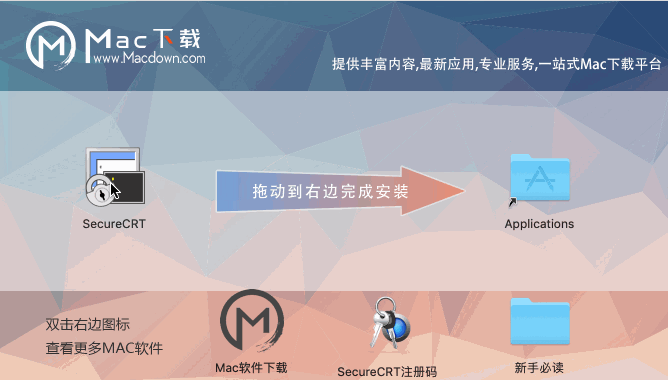
SecureCRT Mac安装好了之后我们将其运行起来。点击界面上的”Enter License Date...“.。
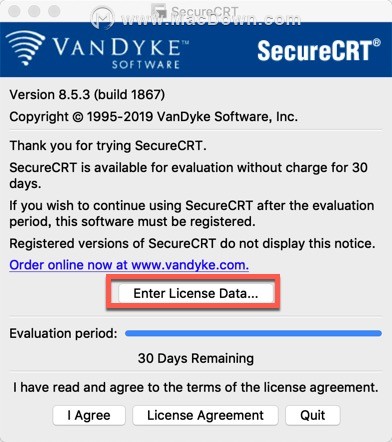
弹出一个SecureCRT for mac注册界面。
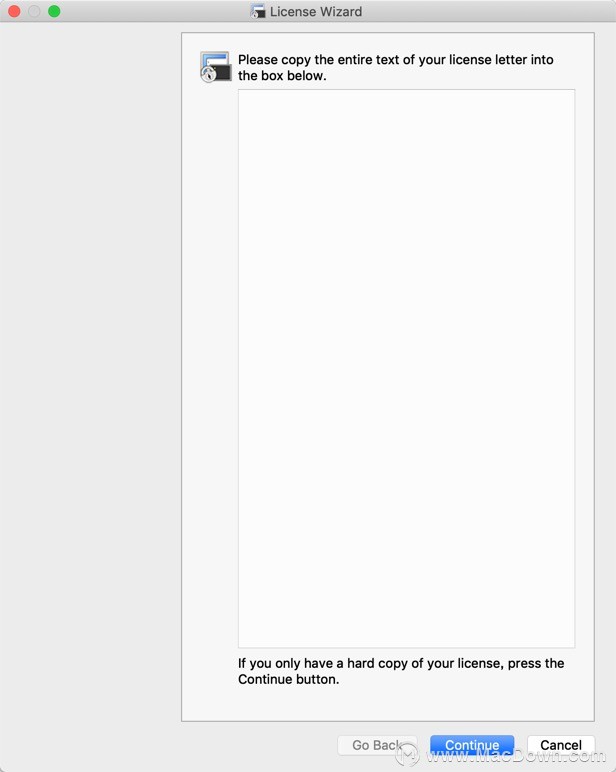
我们回到SecureCRT mac 破解版镜像包,打开【SecureCRT注册码】。
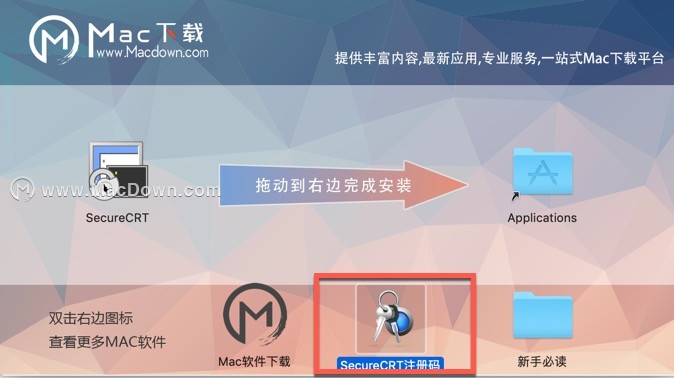
将sSecureCRT注册码中的注册信息全部复制到注册界面的对应位置内,然后点击“continue”。
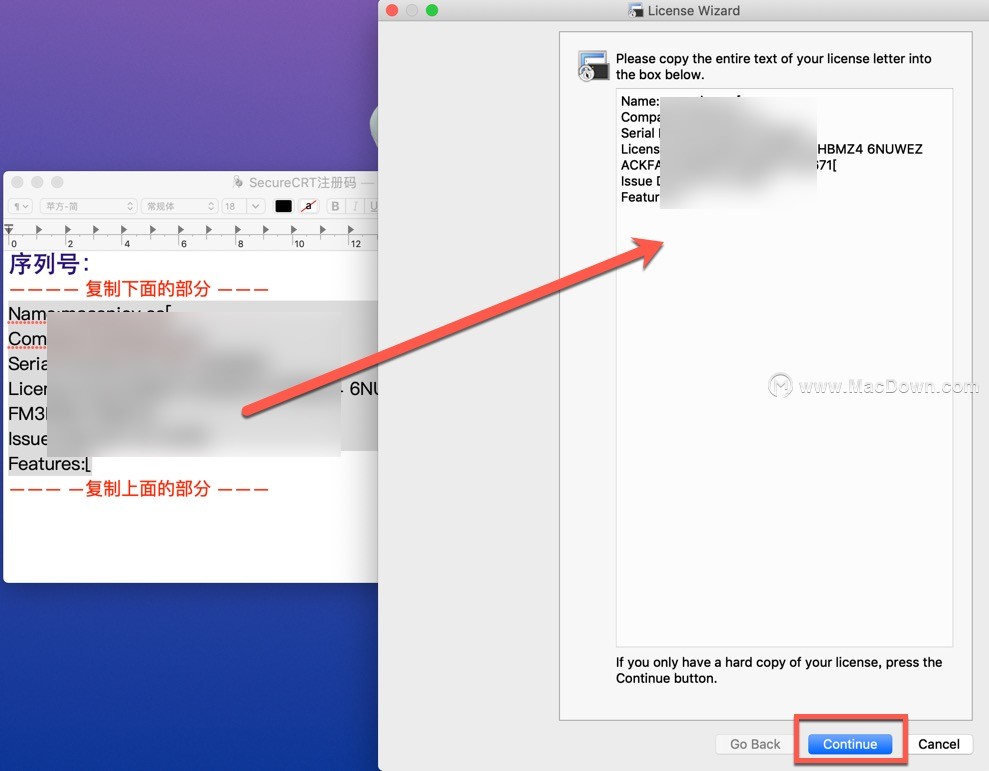
点击【Done】,SecureCRT for Mac破解成功,大家可以尽情使用了。
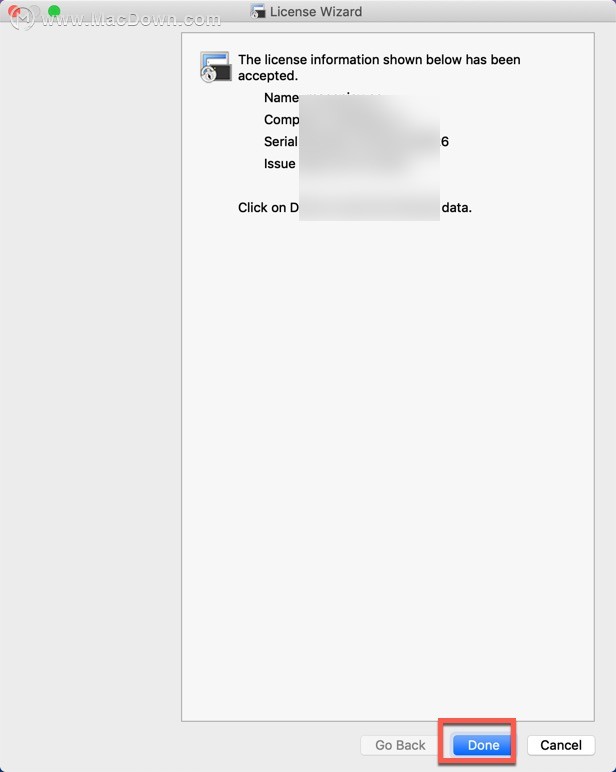
SecureCRT for Mac新增功能
1、改进的按钮栏管理
按钮栏管理器允许您添加,复制,编辑,删除,重命名和重新排列按钮栏。使用大量按钮的管理员可以使用Button Manager重新排列,编辑,添加,删除,复制和粘贴按钮。
2、脚本状态指示灯
脚本状态指示器显示脚本在选项卡式和平铺会话中运行的时间。
3、多行粘贴对话框改进
现在,您可以在多行粘贴确认对话框中查看和编辑文本,然后将其粘贴到会话中,从而减少潜在的错误。确认对话框也可以调整大小。
4、命令窗口
配置命令窗口以默认将命令发送到所有会话,可见会话或活动会话。
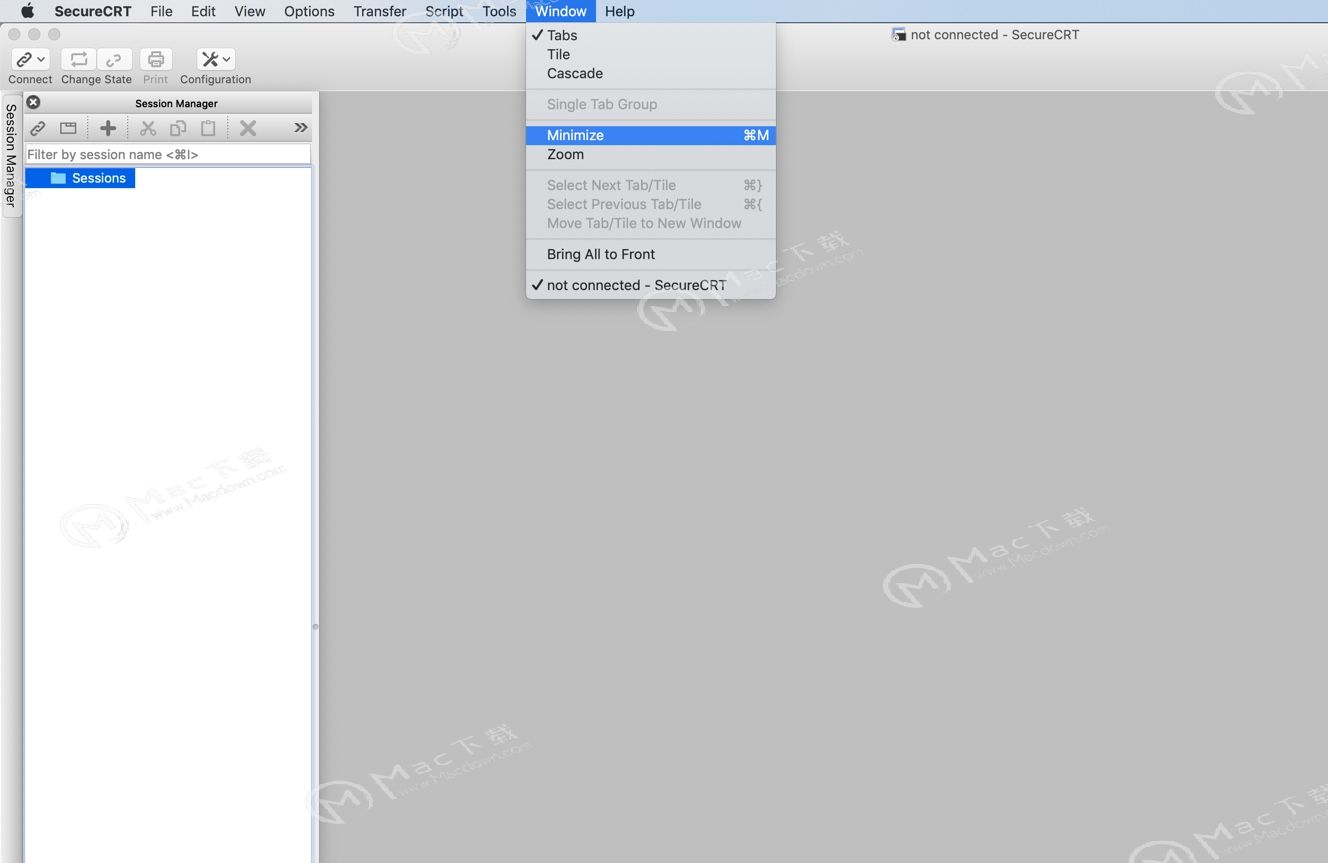
SecureCRT for Mac功能特色
SecureCRT将坚如磐石的终端仿真与Secure Shell协议的强大加密,数据完整性和身份验证选项相结合。SecureCRT为组织中的每个人提供安全的远程访问,文件传输和数据隧道。
• 为传输中的数据提供强大的多协议安全性
• 轻松设置和配置
• 通过自动化支持监视和记录事件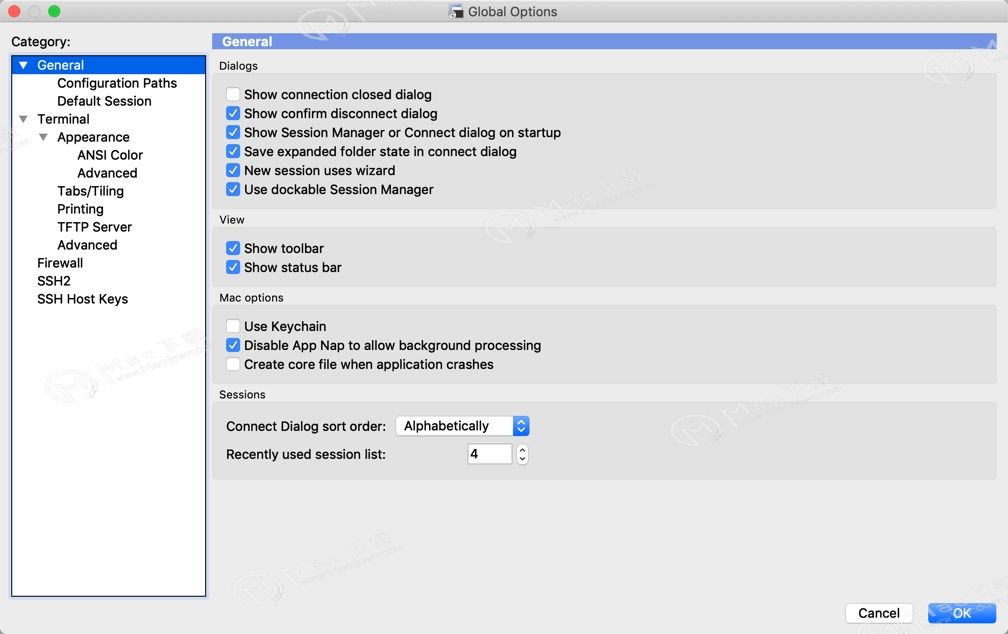
一、安全壳
1、SSH1和SSH2支持
SSH1和SSH2都支持单个客户端,在连接到一系列远程服务器时提供最大的灵活性。
2、用户认证
SecureCRT在连接SSH2服务器时支持密码,公钥,Kerberos v5(通过GSSAPI)和键盘交互。公钥支持包括RSA(最多16,384位),Ed25519,ECDSA(RFC 5656),DSA,PuTTY PPK,OpenSSH证书和X.509(Windows),包括智能卡(PIV / CAC)。对于SSH1服务器,支持密码,公钥和TIS身份验证。
3、公钥助理
支持Public Key Assistant使公共密钥上传到SSH2服务器对最终用户来说简单安全。
4、支持GSSAPI安全密钥交换
支持的机制取决于GSSAPI提供商。
5、SFTP在选项卡中
打开SFTP选项卡到同一个SSH2会话,而无需使用基于文本的交互式SFTP实用程序重新进行身份验证以执行文件传输操作。将文件和文件夹拖放到SFTP选项卡上可以更快地启动SFTP文件传输。
6、加密密码:强加密
SecureCRT支持ChaCha20 / Poly1305,AES-GCM,AES-128-CTR,AES-192-CTR,AES-256-CTR,AES-128,AES-192,AES-256,Twofish,Blowfish,3DES和RC4,连接到SSH2服务器。对于SSH1服务器,支持Blowfish,DES,3DES和RC4。
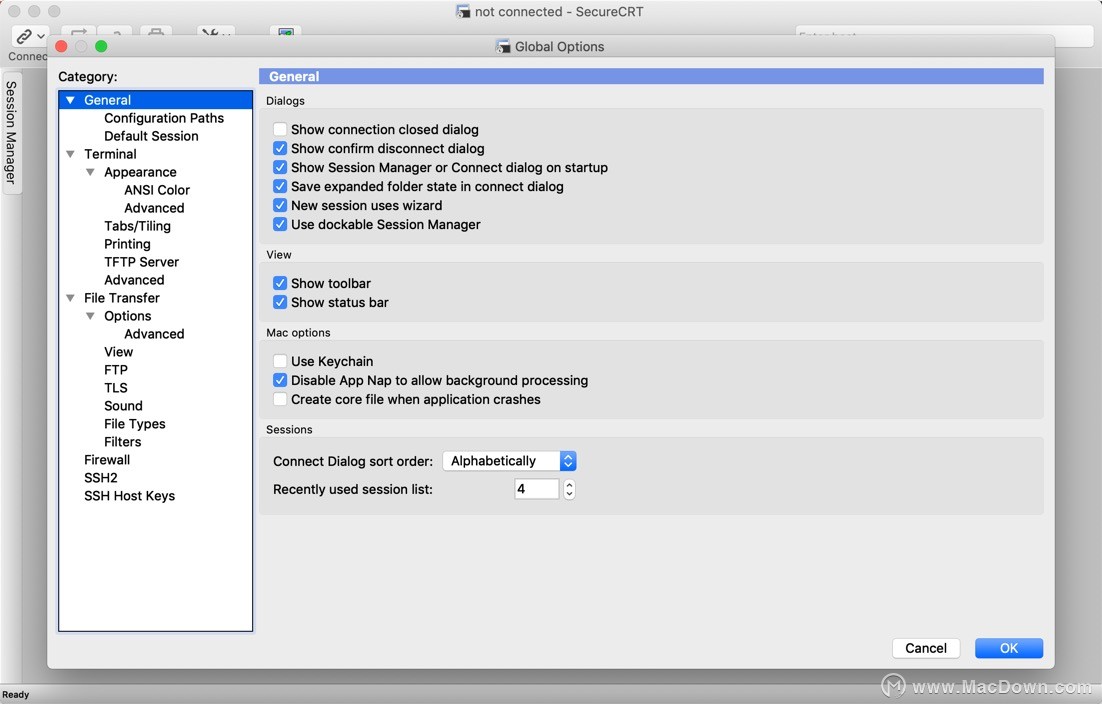
二、仿真
1、广泛的终端仿真
VT100,VT102,VT220,ANSI,SCO ANSI,TN3270,Wyse 50/60,Xterm和Linux控制台,支持ANSI颜色和颜色方案。
2、Xterm扩展
支持Xterm扩展,用于更改标题栏和将基本鼠标事件发送到远程主机。SecureCRT还提供256色Xterm支持。
3、字符属性
完整终端仿真支持字符属性,包括VT线条绘制符号,粗体,下划线,反转和闪烁(以及仅限Windows上的双倍宽度和双倍高度字体)。
4、Unicode支持
Unicode支持包括显示多种语言的字符集的功能,包括日语,中文和韩语多字节字符集,以及对从右到左阅读顺序语言的支持。
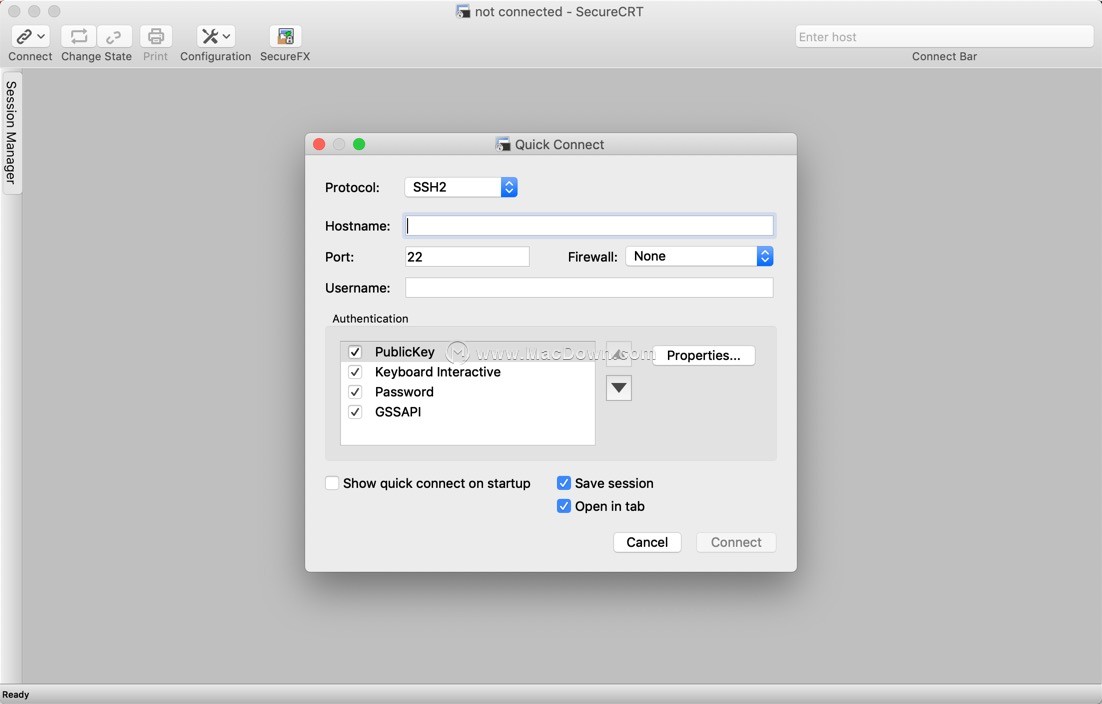
三、键盘映射
1、创建键盘映射
基于每个会话映射键盘组合。为任何组合键创建映射 - 不仅仅是功能键 - 没有外部键映射文件。
2、灵活的键盘映射
通过映射用户指定的键盘组合来创建自定义加速器,以发送用户指定的字符串,运行脚本,执行菜单或滚动条操作,发送Telnet命令或启动外部程序(如您喜欢的编辑器,cmd.exe或regedit) )在本地机器上。
四、会话自定义
1、命名会话
从会话管理器创建会话,以在同一主机上为不同主机或不同目的定义特定首选项。
2、个人资料文件夹
(可选)将登录凭据与其他会话数据分开存储。这使得在云中或网络驱动器上存储会话更安全,并且更容易与同事共享会话。
3、命名防火墙
命名不同的防火墙配置并在单个会话的基础上使用它们。
4、配色方案
提供预定义的终端配色方案,包括Solarized。使用自定义的前景,背景和ANSI颜色创建和保存其他颜色方案。
5、128,000行回滚
回滚缓冲区可配置为最多可保存128,000行。能够回顾当前会话的历史可以节省生命。从回滚中,支持复制到剪贴板和打印。
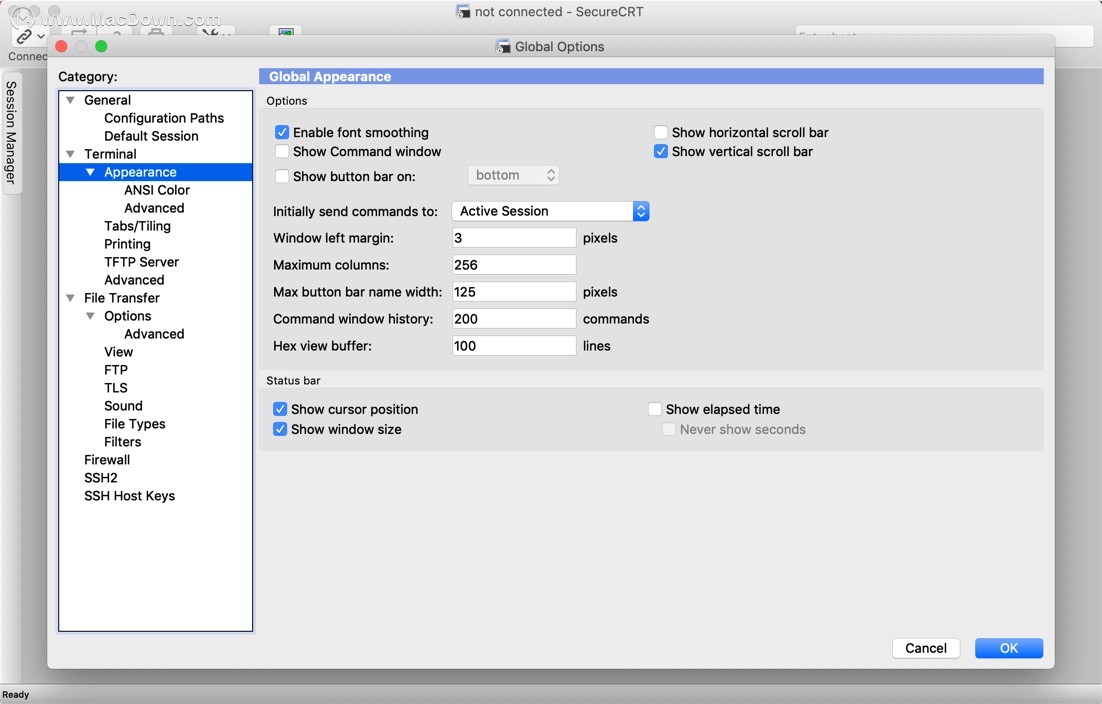
五、火墙
1、SOCKS v4和v5
支持SOCKS v4和v5,以便与Telnet,Telnet / TLS(Windows),SSH1或SSH2一起使用。使用SOCKS v5时,支持可选的防火墙身份验证。
2、TIS和Wingate代理
支持使用TIS防火墙工具包和Wingate的通用代理与Telnet一起使用。
3、HTTP代理
可以将Telnet,Telnet / TLS(Windows),SSH1和SSH2连接配置为通过支持Connect命令的HTTP代理进行连接。简化了代理设置,支持未经身份验证的基本HTTP代理。
4、从属会话选项
将会话链接到它所依赖的SSH1或SSH2会话,这允许在连接到其他会话之前连接到跳转主机。
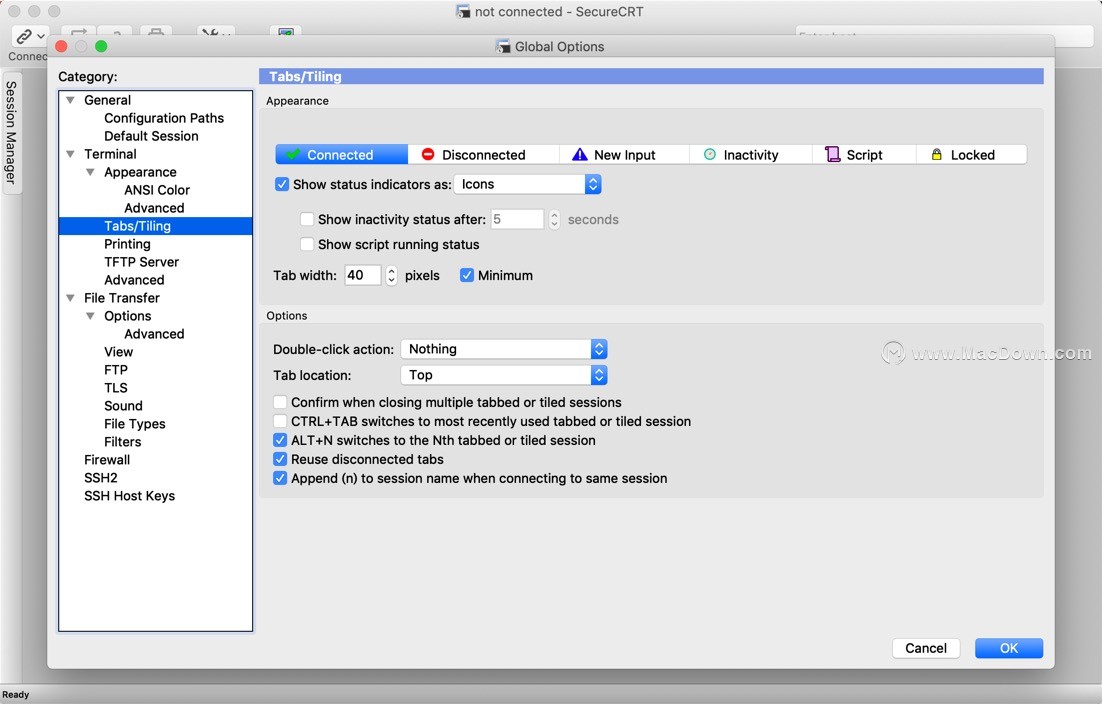
六、文件传输
1、Zmodem,Xmodem,Ymodem和Kermit
使用Zmodem,Xmodem,Ymodem和Kermit通过任何协议上传和下载文件。
2、发送,接收ASCII
发送ASCII将文件内容作为终端输入发送到主机,接收ASCII将主机输出保存到文件。
3、SFTP在选项卡中
您可以打开SFTP选项卡到已连接的SSH2会话,而无需使用基于文本的交互式SFTP实用程序重新进行身份验证以执行文件传输操作。
4、拖放文件传输
通过将文件和文件夹拖放到SFTP选项卡上,可以更快地启动SFTP文件传输。您还可以将文件拖到会话选项卡上,并在ASCII,Xmodem,Ymodem,Zmodem和
Kermit之间进行选择(ASCII和Xmodem支持单个文件传输; Ymodem和Zmodem支持多个文件传输。不支持传输文件夹。)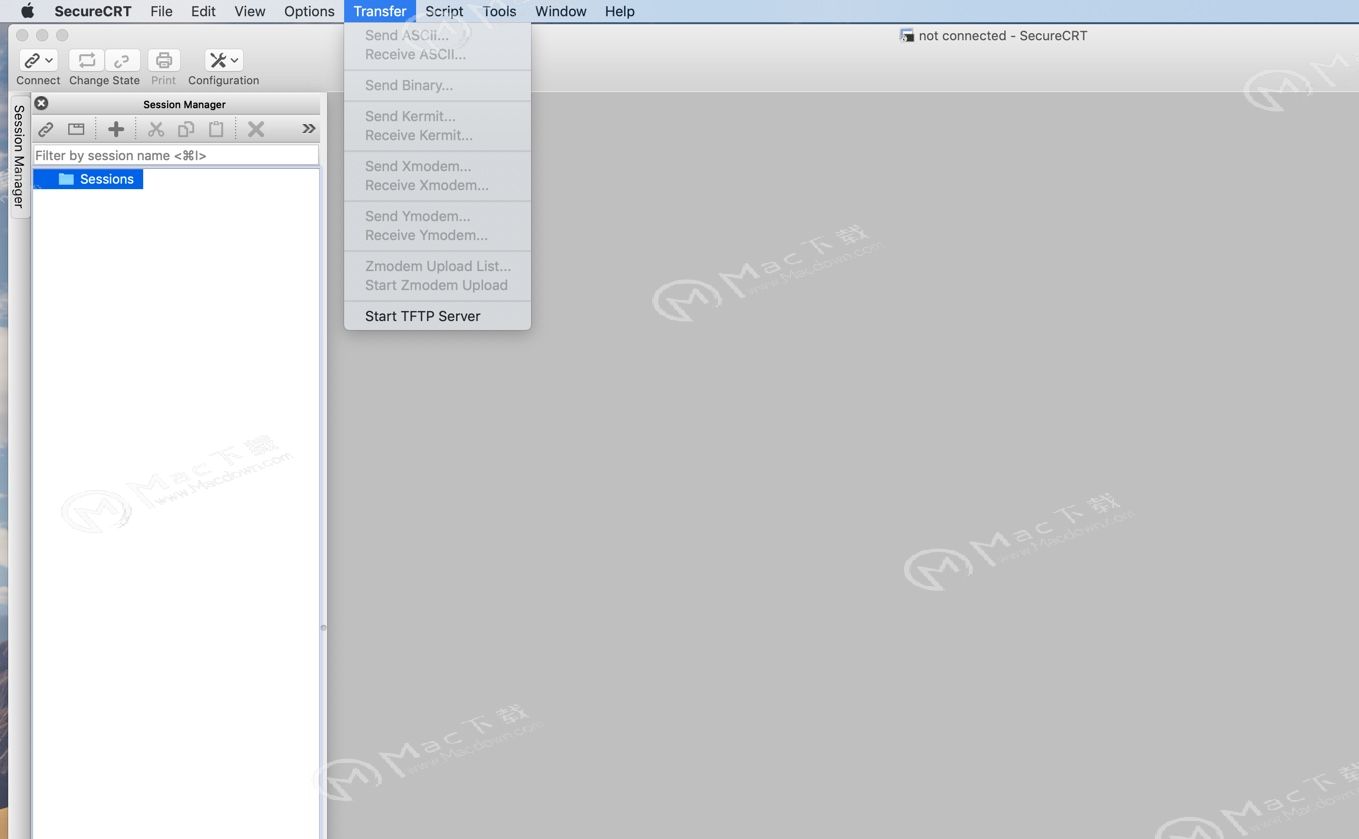
七、脚本
1、Python脚本
将广泛使用的Python语言应用于SecureCRT自动化。
2、脚本功能
脚本功能允许您编写登录脚本,将文本发送到会话,传输文件,使用选项卡以及执行其他活动。
3、脚本记录器
使用脚本记录器快速创建脚本以自动化例程,脚本记录器记录击键,包括功能键,然后生成VBScript或Python代码(Windows)或Python脚本(Mac,Linux)。
八、记录
1、会话日志文件选项
可以从菜单中打开和关闭会话记录到文件。SecureCRT可以配置为在连接到远程站点时开始记录。自定义日志数据使您能够指定在连接,断开连接和每行上记录的字符串。
2、参数替换
动态日志文件名生成支持替换日期,时间,会话和环境变量。如果日志文件路径尚不存在,则会自动创建。
3、对数旋转
可以选择在午夜创建新日志文件,方法是在日志文件名中设置一个变量,以便每天将日志输出写入新文件。
4、命令行选项
命令行参数/ LOG允许在命令行上指定日志文件。
九、印花
1、基于主机的打印
SecureCRT为Pine等应用程序提供强大的基于主机的打印支持,允许打印到本地打印机。
2、基本打印
菜单和工具栏均提供打印屏幕,打印选择和自动打印。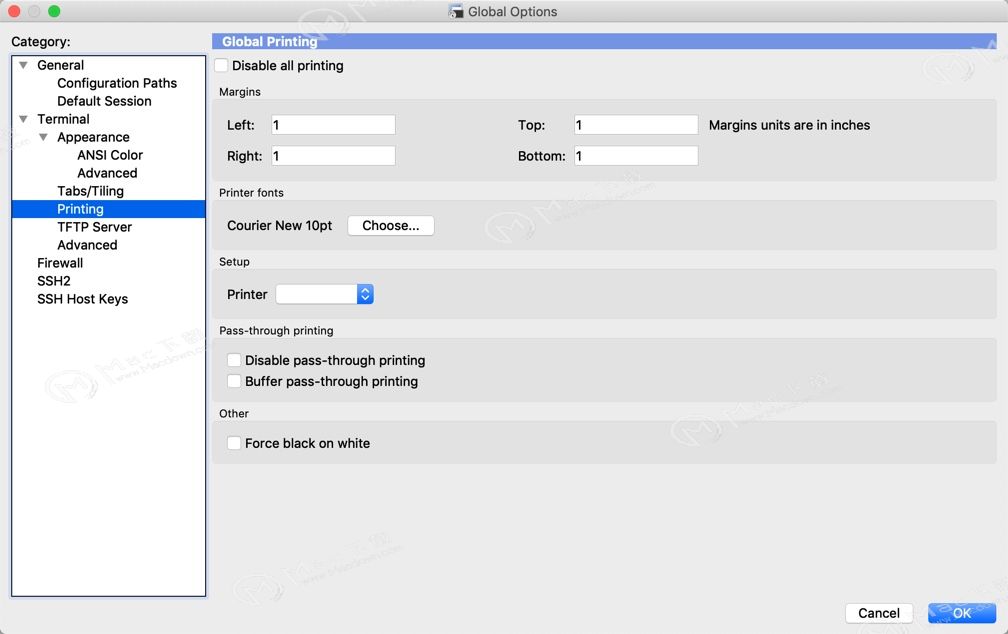
3、会话或全局打印设置
可以在全局或每个会话的基础上设置打印设置。设置包括页边距,打印机字体,要使用的打印机,以及特殊主机打印环境的高级选项。
SecureCRT for Mac使用说明
1、标签会话
选项卡式会话可减少桌面混乱,并使在会话之间轻松切换。从URL或命令行在当前窗口中启动新选项卡。将活动选项卡发送到新窗口,在新窗口中克隆选项卡式会话,或在窗口之间拖放会话。
2、标签组
使用选项卡组在更短的时间内完成更多工作。在标签中组织的会话之间轻松切换。或者创建一个临时选项卡组,以便在监视另一个选项卡的命令输出时可以在一个选项卡中工作。
3、平铺
通过命令窗口向所有会话发送命令时,平铺会话可以更轻松地比较多个会话或查看输出。会话可以平铺或级联。在Windows上,可以选择垂直或水平方向。
4、按钮栏
将按钮映射到任何操作:发送配置命令,运行脚本,使用菜单功能,发送协议命令或启动外部程序,如您喜欢的编辑器或系统活动监视器。您还可以为特定会话或操作创建不同的按钮栏。可以将颜色分配给按钮图标以添加节省时间的视觉提示。
5、会话管理员
可停靠的会话管理器可让您快速连接到会话。会话管理器窗格可以位于SecureCRT窗口的左侧,右侧,顶部或底部,也可以作为无模式对话框取消停靠。仍支持“经典”“连接”对话框。会话管理器筛选条有助于在会话数据库中快速定位会话。
6、会话定制
可以在嵌套文件夹中组织会话。使用标准复制和粘贴或拖放来组织数百个命名会话。只需单击一下即可在选项卡中启动文件夹或多个会话。启用“使用自动会话”后,选择单个会话,多个会话或会话文件夹以在启动时自动连接。通过启用“记住并连接到上次使用的会话”,SecureCRT上次运行的会话将在启动时自动连接。
7、会话状态信息
选项卡状态指示器使用图标(所有平台)或背景颜色(仅限Windows)显示连接状态,以显示会话是已连接,已断开连接,是否已接收新输入,还是没有新活动,以及选项卡是否已锁定。脚本状态指示器显示脚本在选项卡式和平铺会话中运行的时间。
SecureCRT for Mac常见问题
1、如何保留我的设置?
默认SecureCRT安装不会更改,更改,删除或以其他方式危及现有会话/设置。但是,如果您的组织最初使用自定义安装部署了SecureCRT,则需要向组织的部署团队寻求帮助,以确定升级安装的预期行为。
2、是否有任何可以阻止连接关闭的事情?
如果您发现会话在一段时间不活动后断开连接,则可以利用SecureCRT中的反闲置功能尝试保持连接长时间打开。您可以在会话选项/终端类别中找到两个反空闲选项:发送协议NO-OP和发送字符串。
3、如何使我的配色方案起作用?
如果您在使用颜色方案设置时遇到问题,则可能需要在“ 会话选项”对话框的“ 仿真”页面上取消选中“ ANSI颜色”选项。在ANSI颜色选项将覆盖定义的任何色彩方案外观/颜色方案在页面全局选项对话框。
更新日志
更改:
将curve25519-sha256@libssh.org密钥交换算法视为curve25519-sha256算法的同义词。
Bug修复:
在某些情况下,在调整命令窗口大小后,平铺会话未正确调整大小。
如果默认会话协议设置为TAPI以外的其他内容,则Quick Connect协议为
更多...
SecureCRT的要求
英特尔,64位处理器
macOS 10.12或更高版本
小编点评
SecureCRT for mac将坚如磐石的终端仿真与Secure Shell协议的强大加密,数据完整性和身份验证选项相结合。如此强大的软件怎么没有理由不下载呢?